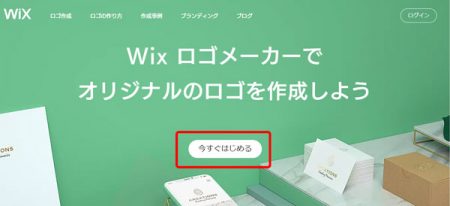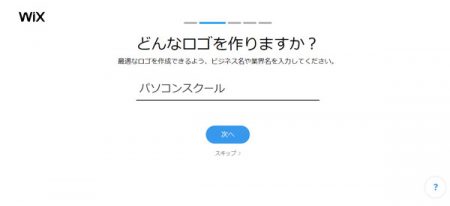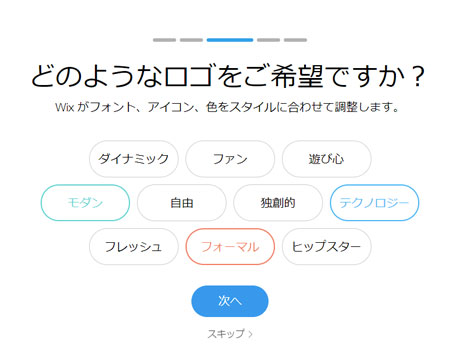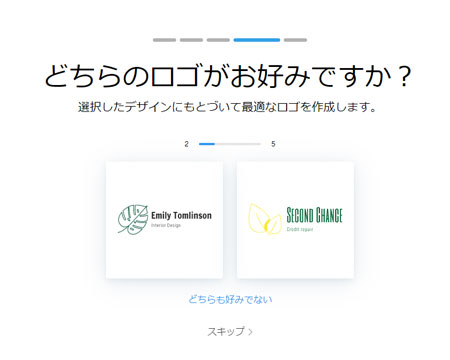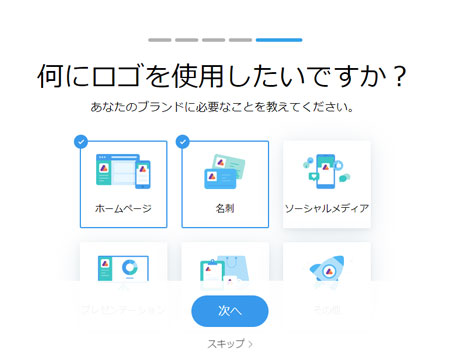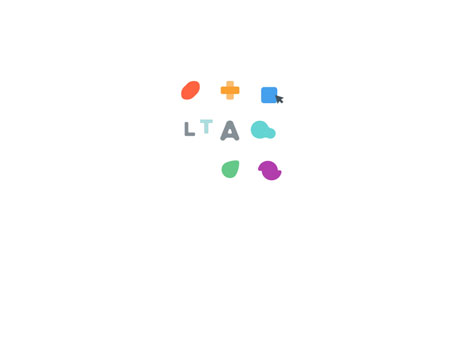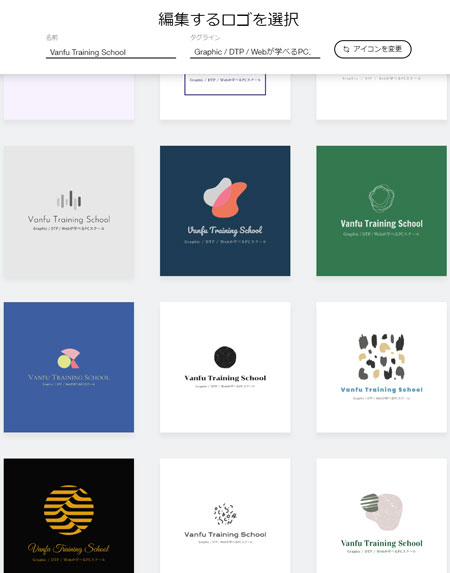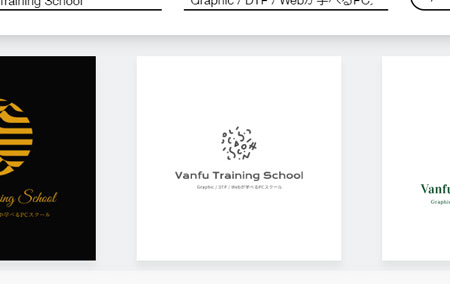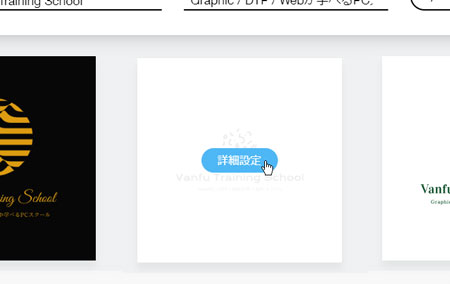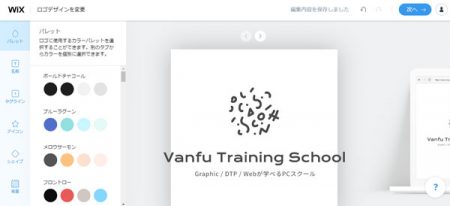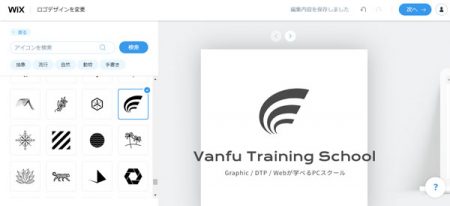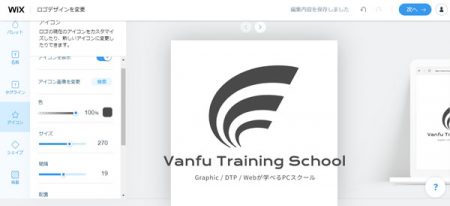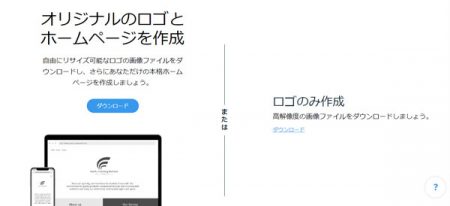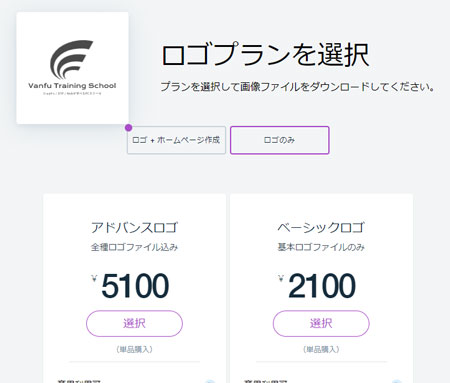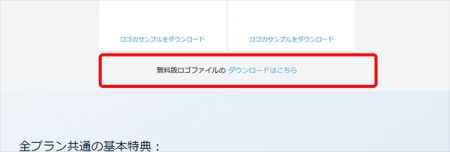[無料ツール]簡単、お手軽にロゴデザインをしてみよう
2020年1月14日(火曜日)
皆様、あけましておめでとうございます。
スタッフ「ほ」です。
年末年始、いかが過ごされましたか?
私は幸いにもお休みをいただくことができました。
特に遠出をするわけでもなく、自宅でゆっくりと過ごしましたが、毎年の敵である「正月太り」に対抗すべく、9月のエントリーでも書きましたスマホの位置情報ゲームで、がんばって歩きました。
歩きまくりました。
おかげで体重、減りこそしないものの、増加を食い止めることができました。
さて、年明け1回目の今回のエントリーは、Adobeソフトではなくインターネット上で無料で利用できるサービスのご紹介です。
ロゴ、作成したことありますか?
デザイン考えるの大変ですよね。特にクライアントさんに複数の案を出さなければならない時なんか。。
もしくは、作成してみたいけれど、どうすればいいのかわからない、という方もいるかと思います。
そんな時、大きな助けになってくれる「Wixロゴメーカー」という無料のWebサービスがあります。
※高品質データや商用利用は有料(でもとってもリーズナブル)になります
Wixロゴメーカー
https://ja.wix.com/logo/maker
ユーザー登録(無料)後、ほんの3ステップだけでロゴが出来上がっちゃいます。
実際に作成しながら説明していきますね。
まずはサイトにアクセスしましょう。
https://ja.wix.com/logo/maker
ステップ0.ユーザー登録
サイトにアクセスしたら「いますぐはじめる」ボタンをクリックしましょう。
メールアドレスとパスワードを決めて入力したら「新規登録」ボタンを押すことですぐにロゴ作成が始まります。
ステップ1.必要情報の入力
最初にロゴに入れる名前とタグラインを入力します。
タグラインはキャッチコピーみたいなものだと思っていただければいいかと思います。
名前の下に小さく入りますが、不要であればタグラインは省略可能です。
私はこんな感じで入力してみました。
入力が終わったら「作成する」をクリックします。
ステップ2.問いに答える
いくつかの質問が出てきます。
最初はビジネスを入力するように促されます。
バンフートレーニングスクールはPCスクールなので「パソコンスクール」と入力しました。
次は、デザインの傾向を聞かれます。複数選択可能です。
私の好みで「モダン」「フォーマル」「テクノロジー」を選んでみました。
この後は複数回、下のように「どちらのデザインが好みか?」という問いが続きます。
最後にロゴの使用目的を聞かれます。
私は「ホームページ」と「名刺」をチョイスしてみました。
ロゴの生成が始まります。
少し待っていると、たくさんのロゴデザインが生成されました。
「モダン」「フォーマル」といった私の好みにドストライクなデザインがたくさんです。
どれもかっこいい!
ステップ3.カスタマイズ
しかも、このデザインたち、自分好みにさらにカスタマイズをおこなえます!
かっこいいデザインの中から、悩みに悩んで、このロゴに絞りました。
ロゴにマウスを載せると出てくる「詳細設定」ボタンをクリックします。
画面が編集モードに切り替わります。
画面左部でロゴの色、フォント、アイコンの変更などがおこなえます。
私はアイコンだけ別のものにしたかったため、「アイコン」欄で別のアイコンを選択しました。
アイコンのサイズや位置を調整します。
終わったら画面右上の「次へ」をクリックしましょう。
次の画面でWix内でホームページを同時に作成するかを問われます。
今回はロゴのみ入手したいので画面右側の「ダウンロード」をクリックします。
料金プランが表示されます。
作成したロゴを商用利用する場合は、こちらでプランを選択することになります。
2つプランがありますが、ざっくりと説明するとアドバンスロゴは印刷もできるベクターデータ入り、ベーシックロゴはWebサイトやプロジェクター投影用のスライドに挿入できるロゴデータのみが入ったもの、と考えればいいかと思います。
どちらのプランも商用利用OKです。
ご自身の趣味で作成したホームページなどに挿入するロゴの場合は、ページ下部にあるこのリンクから無料でロゴのJPEGファイルを入手できます。
商用のサイトに掲載する場合は、最終的にプラン契約が必要となりますが、JPEGファイルは無料で作成できますので、まずは複数パターンのロゴを作成して、実際にサイトに入れてみたイメージを検討して最終的にしっくりきたロゴを購入するのもアリかもしれませんね。
ちなみに私が作成してダウンロードしたJPEGファイルはこちらです。
いかがでしょうか?
ロゴ作成でいつもお悩みの方は是非お試しください。
「ツールに頼らず、自分で作ってみせる!」という方、バンフートレーニングスクールが応援します!
ロゴデータ作成の定番ソフトはAdobe Illustrator。
バンフートレーニングスクールでは、Illustratorを基礎から学べる講座をご用意しています。
無料体験もございますので、ぜひ一度スクールへ体験にいらしてください。
スタッフ 「ほ」
最新記事 by スタッフ 「ほ」 (全て見る)
- [Photoshop]生成塗りつぶしを使ってみよう - 2023
- [Premiere Pro]使わなかったデータをプロジェクトから除外する - 2022
- [新講座]イラストレーター(オンライン講座)始めました - 2022